php小编子墨带来最新关于CorelDRAW软件的倾斜对象教程。学习如何利用CorelDRAW的倾斜功能对对象进行变形和设计,让你的作品更加生动和多样化。这个教程将详细讲解CorelDRAW中倾斜对象的操作步骤和技巧,为你的设计工作提供更多灵感和可能性。
1、首先打开文件,如图:
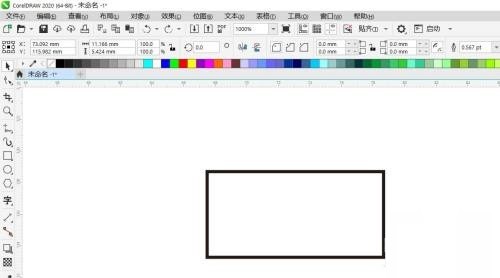
2、然后点击工具栏[选择工具]选择图形,如图:
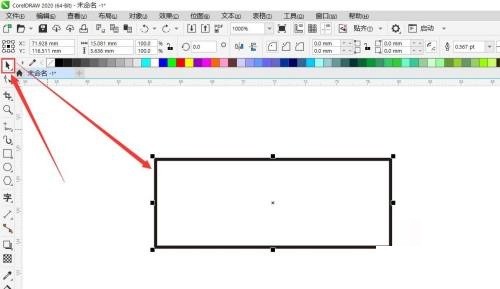
3、接着在工具箱中[选择工具]右下有小三角形,弹出选项选择[自由变换工具],如图:
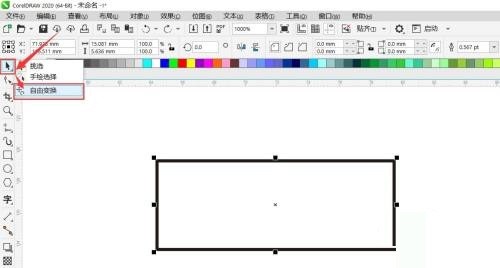
4、单击属性栏上的自由倾斜按钮 ,如图:
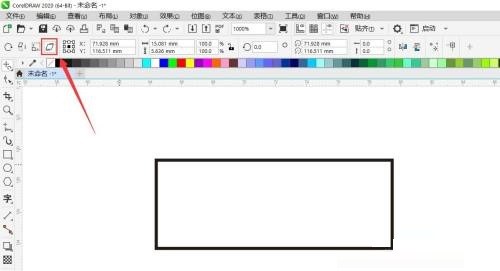
5、最后在属性栏上的倾斜角度框中键入值(以指定要水平或垂直倾斜对象的度数)即可,如图:
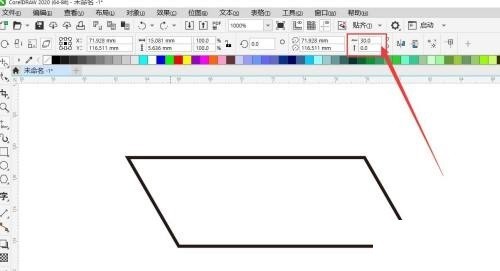
以上是coreldraw怎么倾斜对象_coreldraw倾斜对象教程的详细内容。更多信息请关注PHP中文网其他相关文章!




